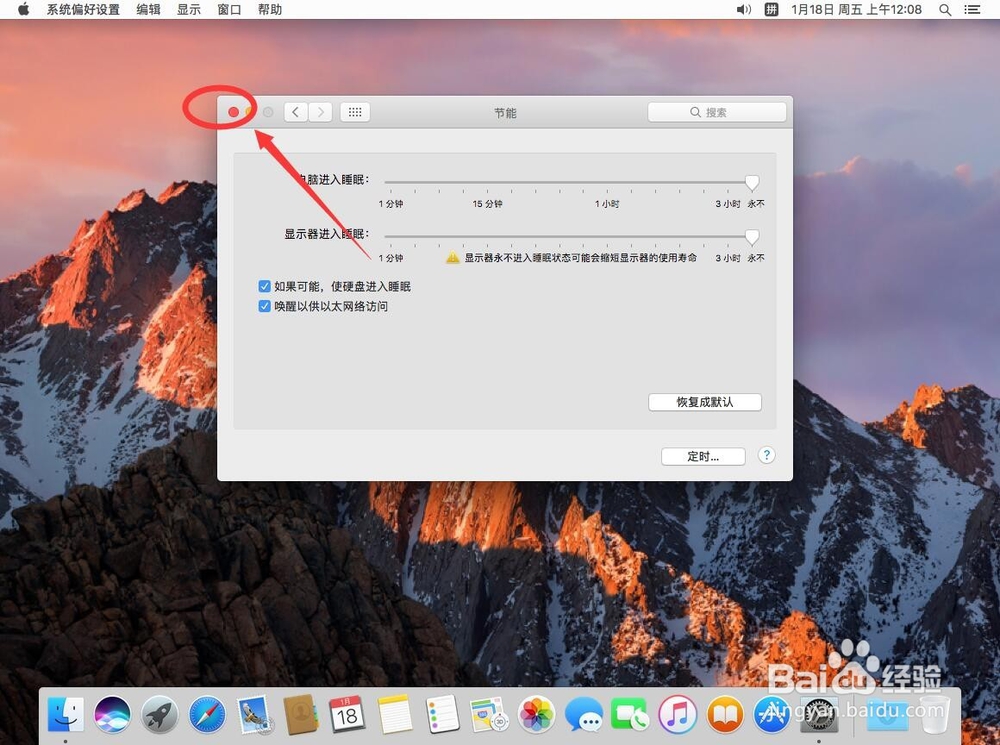1、首先点击屏幕左上角的苹果标志
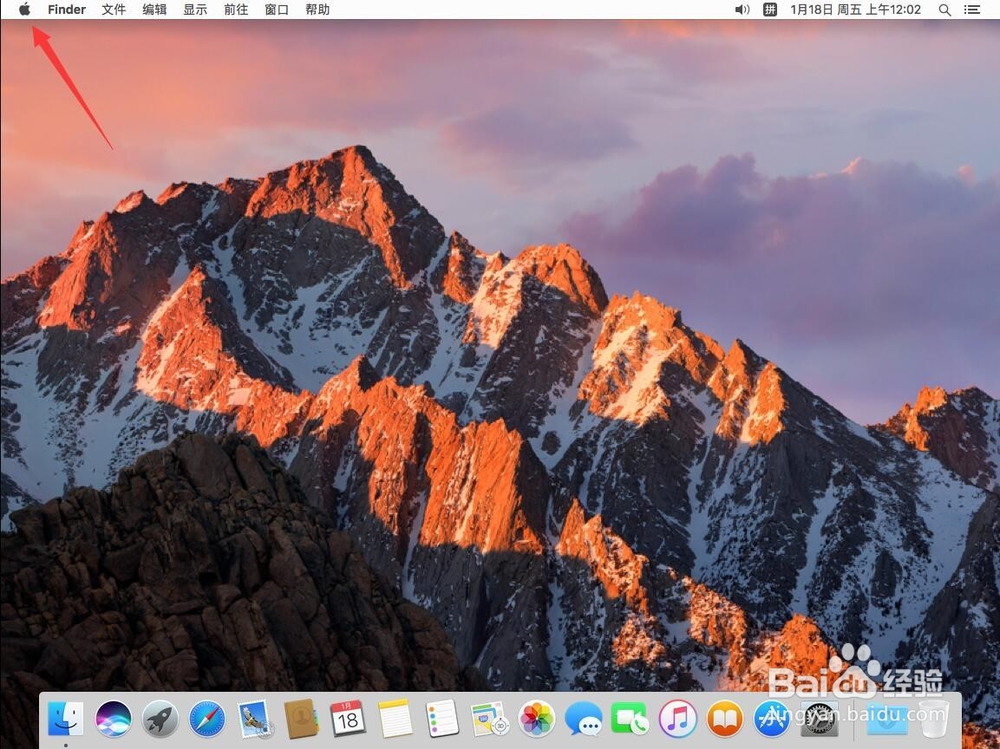
2、选择”系统偏好设置“
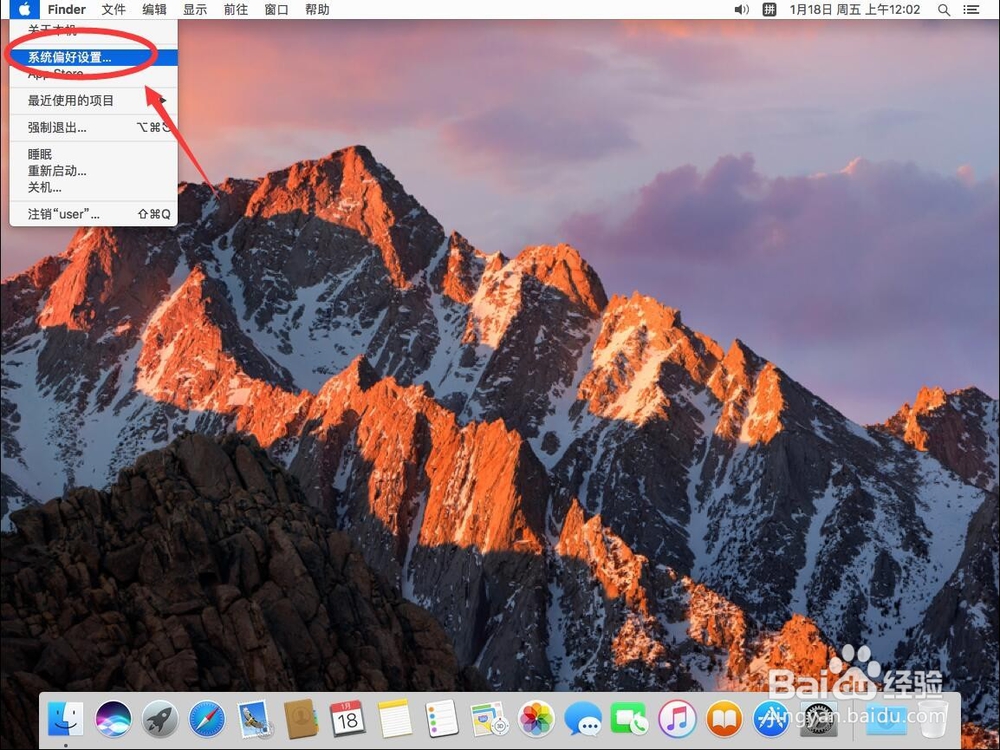
3、打开后,选择”节能“
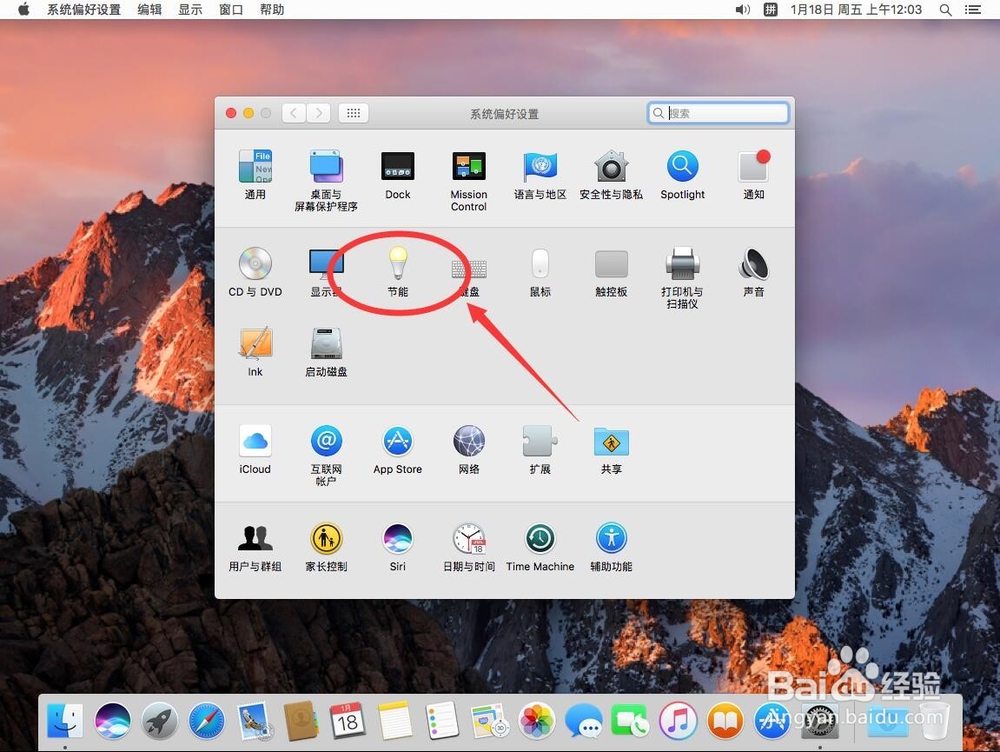
4、打开后,可以看到有2行时间刻度,分别对应电脑和显示器进入睡眠的时间用鼠标拖着第2行,也就是显示器那一行里的坏块,滑向最右端”永不“
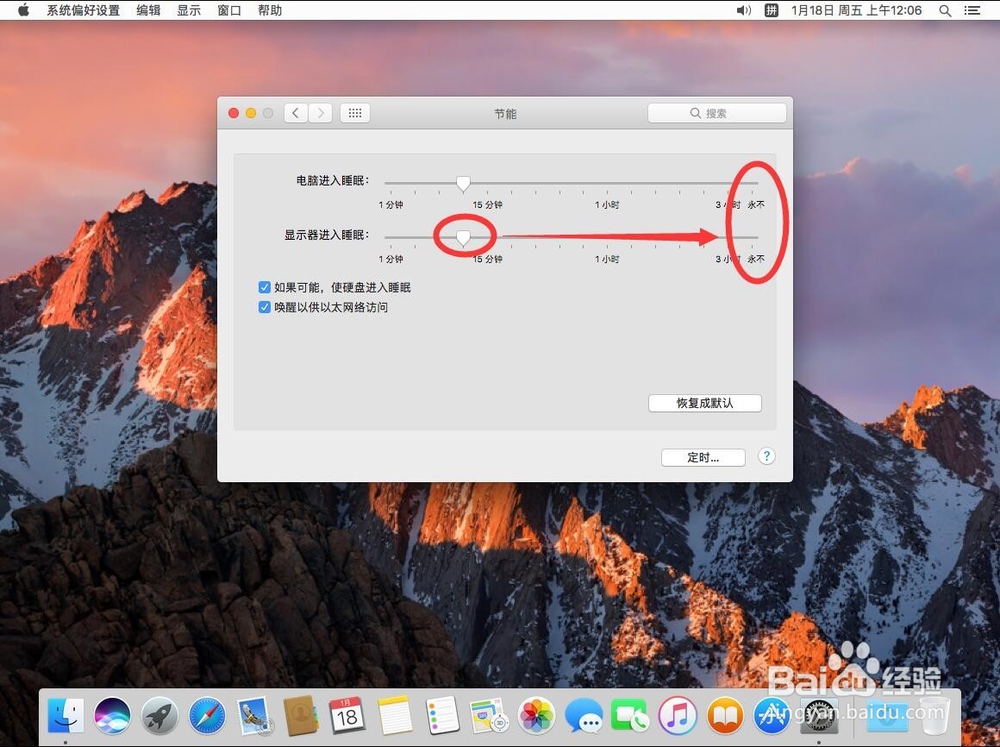
5、当滑到最右端的时候,会弹出提示可能增加耗电的提示,选择”好“
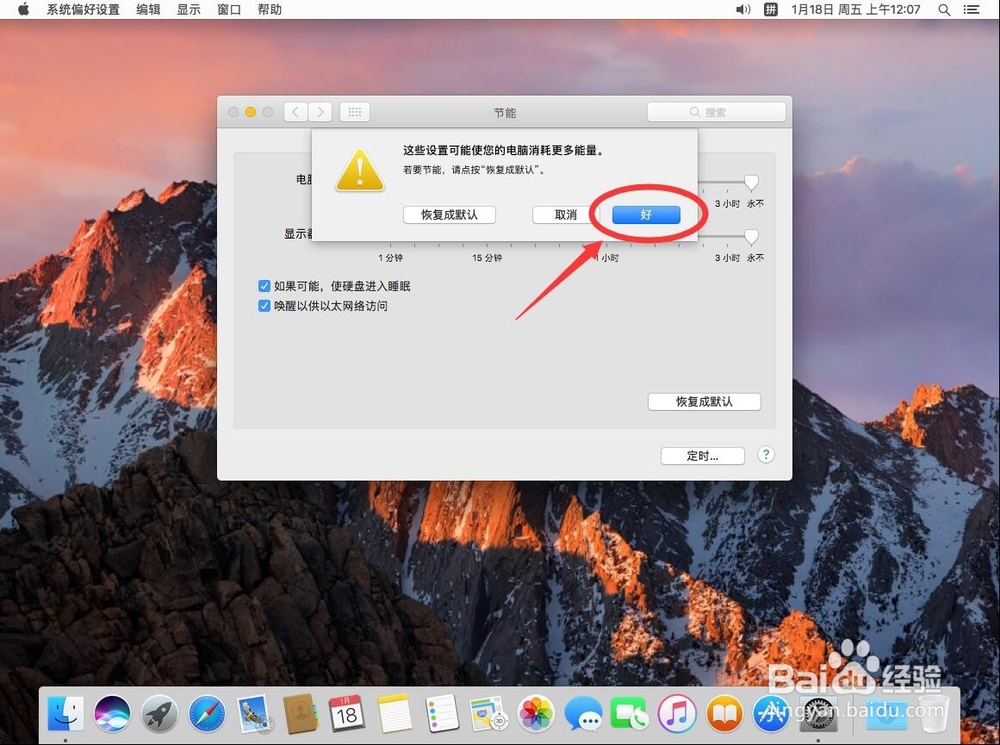
6、这时可以看到随着第2行的滑块,第1行的滑块也一起到了最右端了这样显示器和电脑都不会休眠了
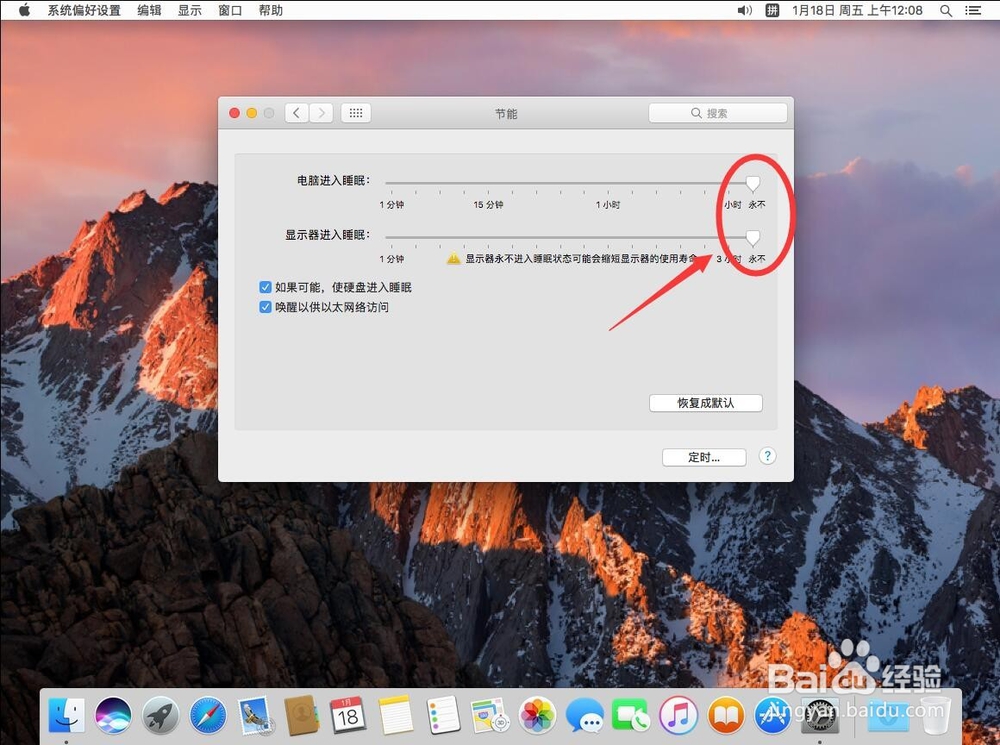
7、点击左上角的红色叉号,关闭系统偏好设置就可以了
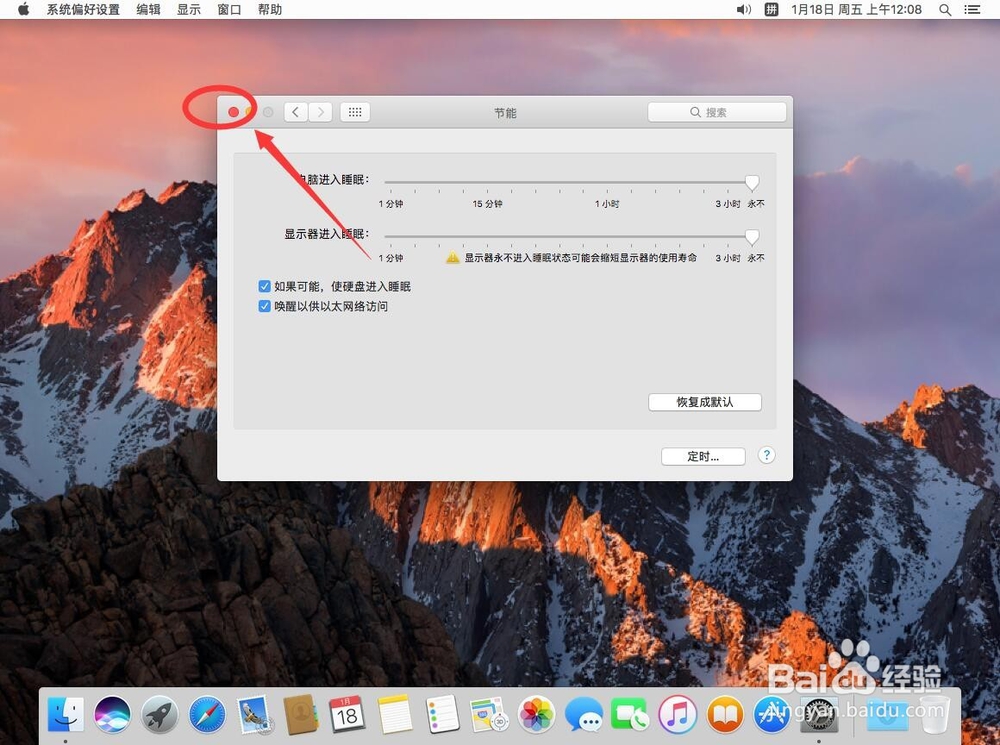
时间:2024-10-13 04:18:30
1、首先点击屏幕左上角的苹果标志
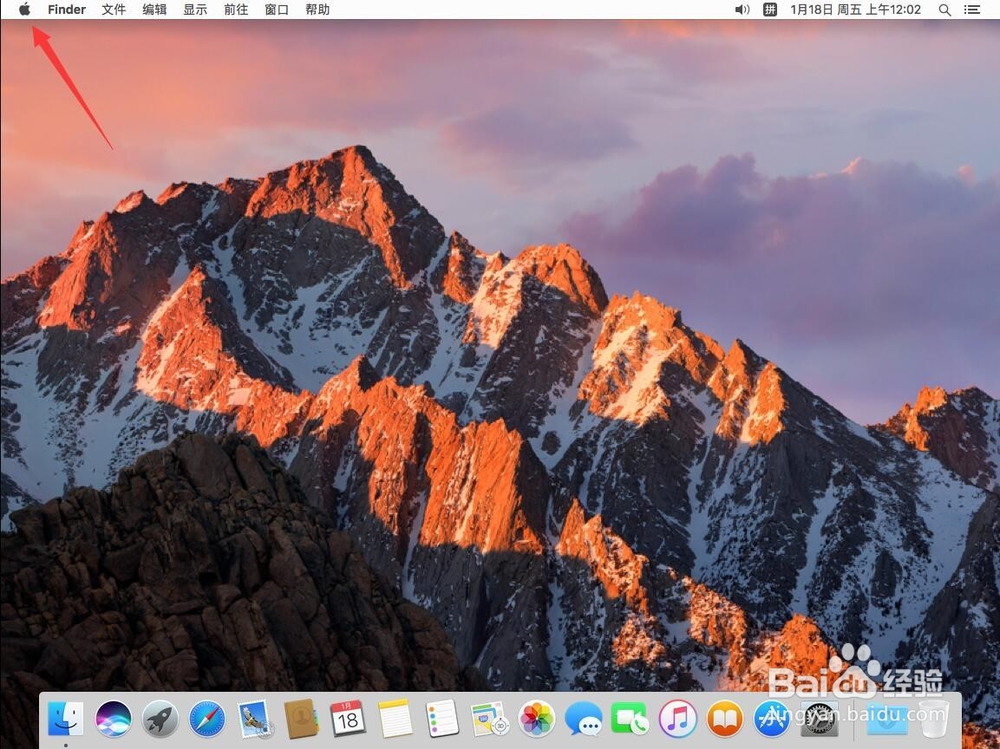
2、选择”系统偏好设置“
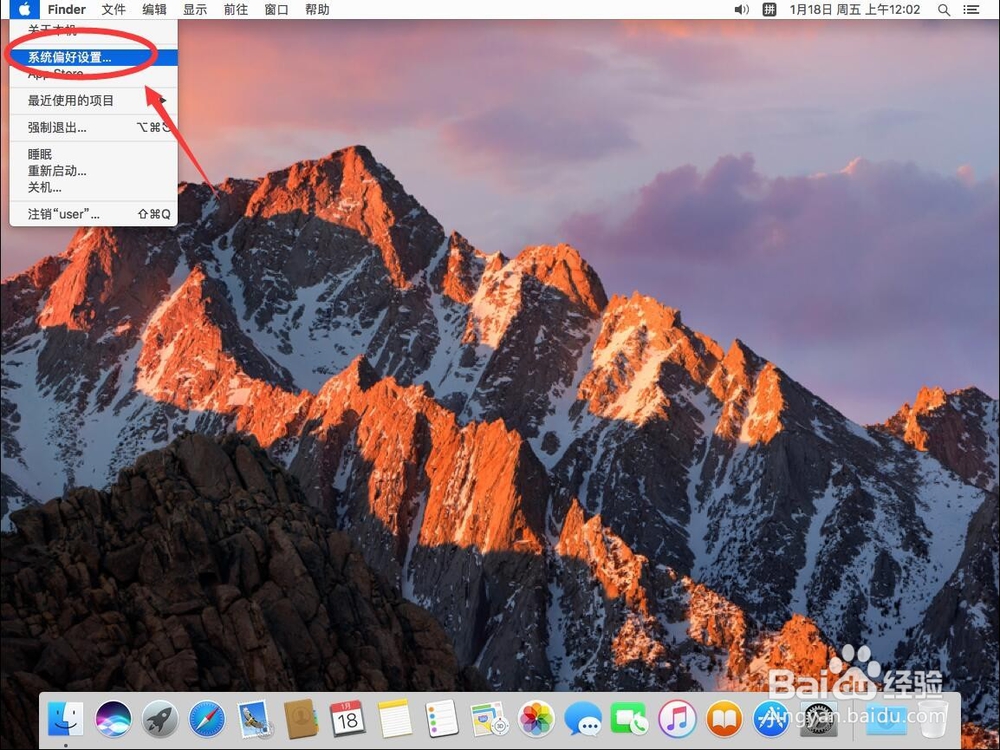
3、打开后,选择”节能“
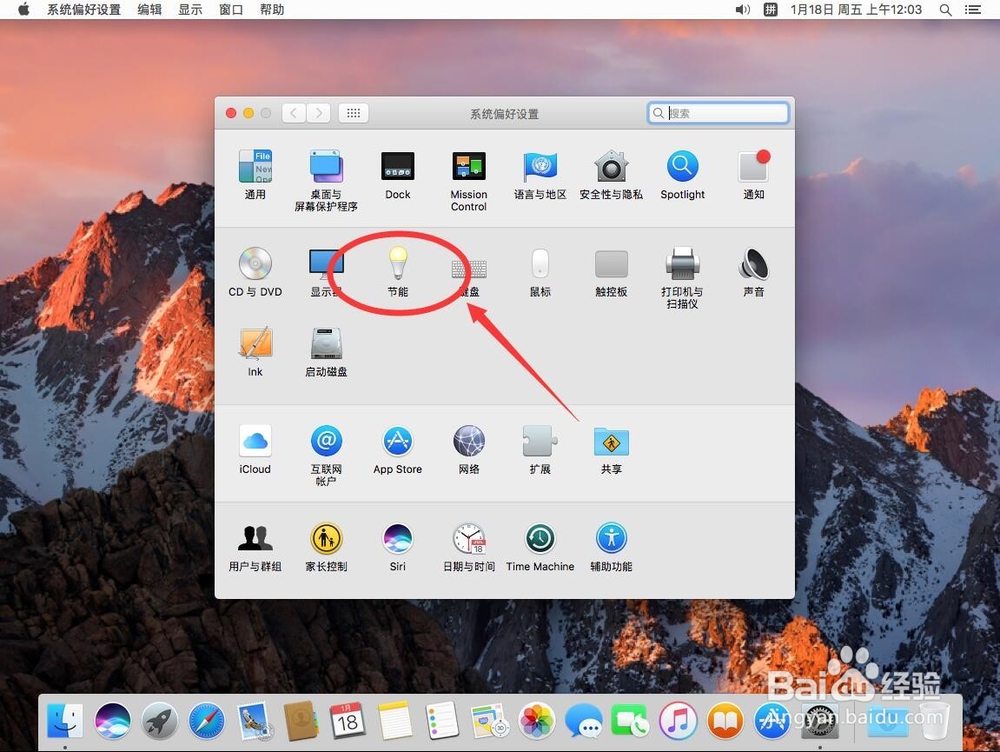
4、打开后,可以看到有2行时间刻度,分别对应电脑和显示器进入睡眠的时间用鼠标拖着第2行,也就是显示器那一行里的坏块,滑向最右端”永不“
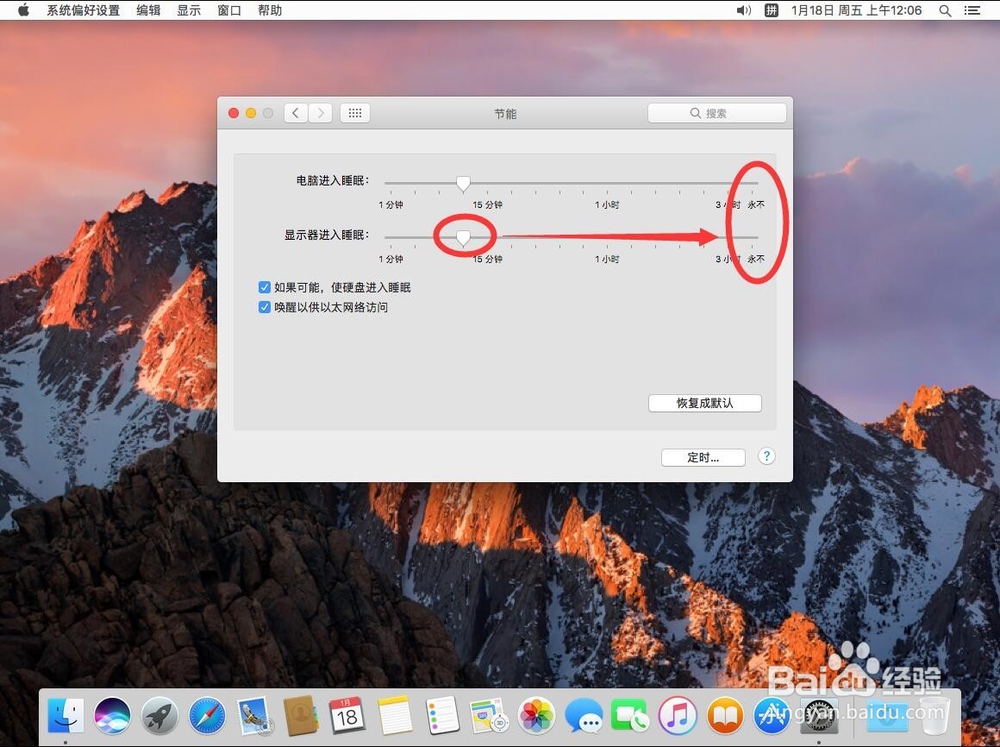
5、当滑到最右端的时候,会弹出提示可能增加耗电的提示,选择”好“
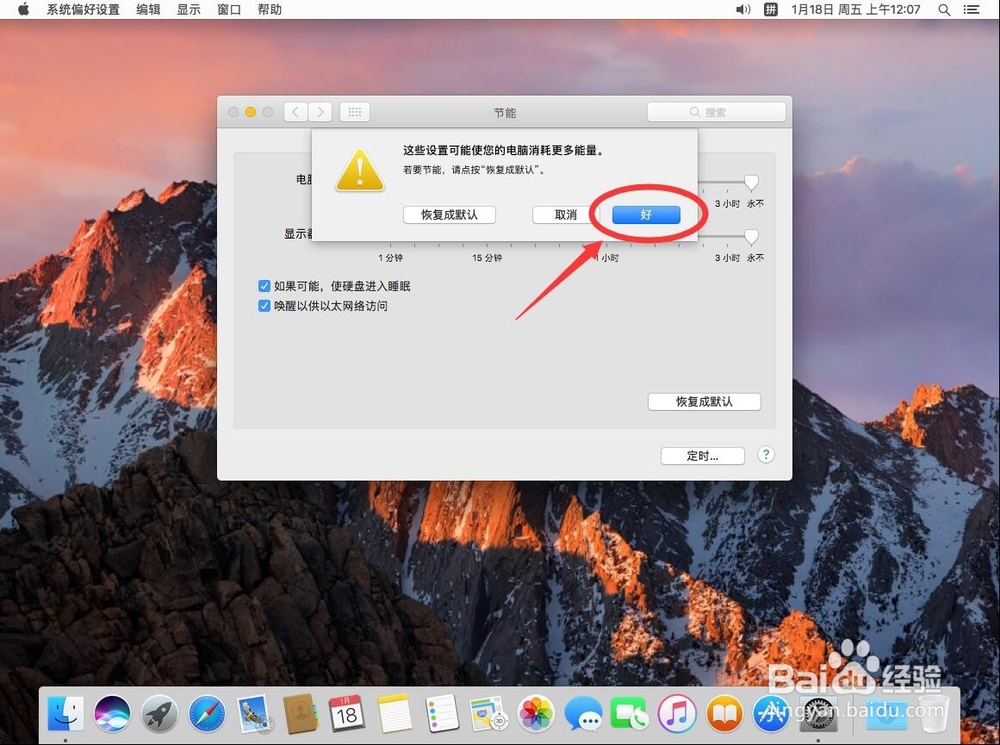
6、这时可以看到随着第2行的滑块,第1行的滑块也一起到了最右端了这样显示器和电脑都不会休眠了
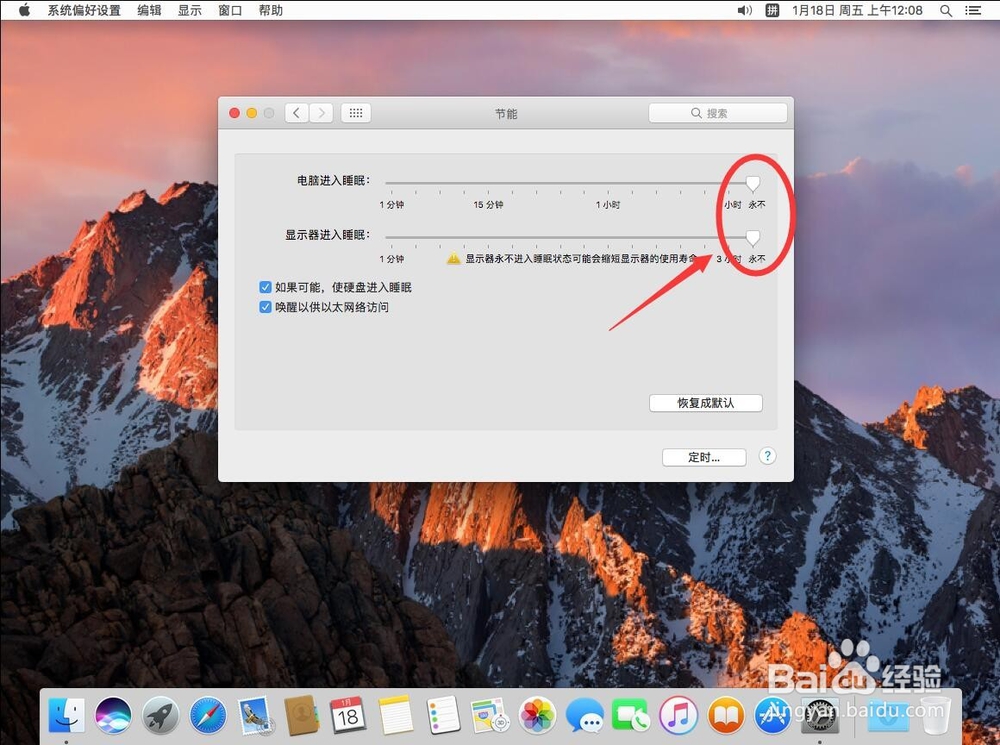
7、点击左上角的红色叉号,关闭系统偏好设置就可以了